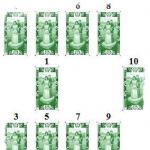Warum ist die Computersystemeinheit laut? Was tun, wenn Ihr Computer sehr laut ist? Von Staub reinigen! Überprüfung der Festplatte
Die meisten Menschen, die versuchen, mit dem Fortschritt Schritt zu halten, aktualisieren ihre PCs ständig und streben danach, sie durch neue, fortschrittlichere zu ersetzen. Allerdings ist es möglich, dass der Lüfter laut ist, da es sich um ein altes Modell handelt, das im Vergleich zu modernen, fast lautlosen Modellen laut wirkt. Wenn das Geräusch erst kürzlich oder unerwartet auftritt, kann es durch mehrere Fehler verursacht werden.
Netzteilkühler
Das Kühlsystem des Netzteils kann Geräusche verursachen. Wenn der Raum staubig ist oder die gesamte Anlage mehrere Jahre ohne Austausch von Elementen in Betrieb war, gelangt die Kontamination unter Umgehung aller Schutzbarrieren sogar dorthin. Der Lärm kommt in der Regel von diesem Teil am stärksten, da der Kühler einen großen Durchmesser und eine sehr hohe Drehzahl hat. Um das Netzteil zu reinigen und zu entleeren, müssen Sie es zerlegen.
Einige Modelle lassen sich ganz einfach zerlegen. Das Wichtigste ist, sich zu merken, woher die einzelnen Schrauben kommen. Nachdem Sie die erforderlichen Teile gereinigt und geschmiert haben, bauen Sie den Block zusammen und installieren Sie ihn an Ort und Stelle. Optionen, die keine einfache Demontage erfordern, müssen geändert werden. Experten raten in jedem Fall dazu, alle zwei bis drei Jahre ein neues Netzteil einzubauen, unabhängig von Lärm und Ausfällen.
Kühlung der Grafikkarte
Probleme entstehen oft dadurch, dass der Einbau in den meisten Fällen verkehrt herum erfolgt, um maximale Effizienz zu erreichen. Unter großer, langfristiger Belastung kann es sich allmählich verschieben und beginnt, mit seinen Klingen statische Oberflächen zu berühren. In diesem Fall kann selbst ein Ventilator mit so kleinem Durchmesser sehr laut werden.
Der einfachste Weg, das Problem zu lösen, besteht darin, eine neue Grafikkarte zu kaufen. Auf Wunsch kann aber die alte laute Version vom Mainboard getrennt, die Lüfterachse überprüft und geschmiert werden. Wenn sich die Achse verschoben hat, müssen Sie die Kanten des Grafikkartengehäuses leicht feilen, damit die Blades sie nicht mehr berühren.
CPU-Kühler
Auch der Prozessorkühler macht häufig Geräusche. Es fängt am meisten Staub ab und ist am wenigsten geschützt. Die Hauptschicht sammelt sich zwischen Lüfter und Kühler, wo Luft zur anschließenden Kühlung angesaugt wird. Zur Reinigung des Systems wird der Lüfter abgekoppelt und beide Elemente separat gereinigt und ggf. geschmiert.
Es ist höchst unerwünscht, beim Reinigen von Kühlern einen Staubsauger zu verwenden. Das ist zwar praktisch, aber gleitende Staubpartikel erzeugen statische Elektrizität, die das System beschädigen kann.
Computerbenutzer stoßen sehr häufig auf ein Problem wie starke Geräusche, die von der Systemeinheit des Geräts ausgehen. Dies ist ein Zeichen dafür, dass nicht alles in dieser „Box“ korrekt funktioniert. Wenn Sie dieses Geräusch nicht stört, nützt es Ihrem Computer sicherlich nichts, daher sollten Sie schnellstmöglich Gegenmaßnahmen ergreifen. In diesem Artikel werden die häufigsten Ursachen für Geräusche einer Systemeinheit und Möglichkeiten zu deren Behebung erläutert.
Festplattenprobleme.
Die Festplatte kann Geräusche erzeugen, die entweder durch eine schlechte Montagequalität oder eine einfache Erschütterung dieser Komponente verursacht werden können. Wenn das Geräusch kurz nach dem Kauf aufgefallen ist, können Sie natürlich das gesamte Gerät oder die Festplatte selbst im Rahmen der Garantie zurückgeben. Bei längerem und anhaltendem Gebrauch wenden Sie sich jedoch am besten an die Spezialisten des Servicecenters , nachdem alle Informationen von der Festplatte zunächst auf einem Wechseldatenträger oder einem anderen Gerät gespeichert wurden. Sie sollten diese Aktionen auf keinen Fall starten, da eine längere Beschäftigung mit dem Problem zur Zerstörung des gesamten Geräts und zum Datenverlust führen kann.
Bedecken Sie die Grafikkarte mit Staub.
Die Struktur der Grafikkarte verfügt neben der Platine selbst über einen Kühler, der diese kühlen soll. Es kommt häufig vor, dass Staubansammlungen den normalen Betrieb des Lüfters blockieren und während des Betriebs viel Lärm verursachen. Die Lösung des Problems ist technisch recht komplex, und wenn die Grafikkarte nicht nur laut ist, sondern auch nicht richtig funktioniert, ist ein Austausch am effektivsten. Es ist jedoch nicht immer möglich, eine große Summe in den Kauf neuer Komponenten zu investieren. Um das Rauschen der Grafikkarte zu beseitigen, sollten Sie daher auf eine der folgenden Maßnahmen zurückgreifen: 

CPU-Kühler ist staubig
Das Problem ähnelt dem vorherigen und kann auf die gleiche Weise gelöst werden. Die Reinigung unterscheidet sich nur dadurch, dass ein solcher Kühler konstruktionsbedingt auf einem Kühler montiert ist, durch den wiederum Luft zum Prozessor strömt. Dementsprechend ist der Aktionsalgorithmus wie folgt.
- Der Lüfter wird ausgebaut und zerlegt, anschließend wird die Staubschicht gereinigt.
- Als nächstes müssen Sie den Kühler zerlegen und reinigen.
- Umgekehrt bringen wir alle Teile nacheinander wieder an ihren Platz zurück.
- Die Befestigungsschrauben müssen sorgfältig befestigt werden, um mögliche Erschütterungen auszuschließen.
Altes und staubiges Netzteil.
Das Netzteil ist ein Gerät, das nicht die längste Lebensdauer hat. Im Laufe von 2-3 Jahren verstaubt der darin eingebaute Kühler und lässt sich nicht immer reinigen. Wenn das von Ihnen verwendete Modell zusammenklappbar ist, können Sie natürlich auf die Reinigungsmethode zurückgreifen. Am besten kaufen Sie jedoch ein neues Gerät, was die Zuverlässigkeit des Computers erheblich erhöht.
Probleme mit dem Design des optischen Laufwerks.
Ein Gerät wie ein CD-Laufwerk hat ein komplexes Design und es kommt häufig vor, dass seine Montage von schlechter Qualität ist und daher während des Betriebs Geräusche auftreten. Es ist wichtig zu wissen, dass Geräusche nur von einem Laufwerk mit einer darin befindlichen Diskette erzeugt werden können, andernfalls liegt die Ursache nicht in diesem Gerät. Das Laufwerk ist praktisch nicht reparierbar und alle Versuche, ein Servicecenter aufzusuchen, enden in der Regel mit der Empfehlung, dieses Computerelement auszutauschen oder nicht mehr zu verwenden. Heutzutage sind austauschbare USB-Speichermedien wesentlich zuverlässiger und beliebter. Wenn Sie den Speicherplatz auf Ihrem Computer erweitern müssen, die Informationen aber nirgendwo ablegen können, ist es besser, sie nicht auf aus der Mode gekommene Festplatten zu verteilen, sondern eine zusätzliche SSD-Festplatte oder ein geräumiges externes Laufwerk zu kaufen.
Körperliche Mängel.
Rauschen kann auch aufgrund tatsächlicher physischer Defekte in einer der Computerkomponenten auftreten. Die häufigsten Optionen sind die folgenden:
- ein Riss im Motherboard – durch ein Servicecenter behoben;
- Die Befestigungen sind locker angezogen und einige Teile vibrieren sehr stark, was sich mit einem Schraubenzieher und ein paar Minuten Zeitaufwand beheben lässt.
Endeffekt.
Wenn Ihre Systemeinheit charakteristische Geräusche von sich gibt, lohnt es sich, sie zu überprüfen und einen der oben beschriebenen Tipps zu verwenden. Wenn die Ursache für das Knistern, Pfeifen, Quietschen usw. entdeckt wird. Wenn dies fehlschlägt, wenden Sie sich am besten an ein Servicecenter, das alle erforderlichen Reparaturen durchführt und Ratschläge gibt, damit eine ähnliche Situation nicht erneut auftritt.
Manchmal macht die Computersystemeinheit viel Lärm. Es sind recht laute Geräusche zu hören, die einem Rascheln, Pfeifen oder sogar Knirschen ähneln. Warum ist die Systemeinheit laut und wie kann man das Problem beheben?
Geräusche in der Systemeinheit weisen immer auf eine Fehlfunktion des Computers hin. Sie können geringfügig bis sehr schwerwiegend sein und erfordern sofortiges Handeln. Schauen wir uns die häufigsten Ursachen sowie Möglichkeiten zur Lösung dieser Probleme an. Diese Tipps sind für absolut jeden geeignet, da alles ganz einfach ist und auch ein Anfänger mit dem Problem zurechtkommt.
Es gibt vier häufigste Ursachen für laute Geräusche von der Systemeinheit.
1) Der Prozessorlüfter ist sehr staubig
Meistens ist es der Prozessorkühler, der viel Lärm macht, weil sich darauf viel Staub ansammelt. Infolgedessen beginnt es sich schlecht zu drehen.
Zunächst können Sie einfach den Ventilator absaugen. Dies ist nicht schwer, aber Sie müssen sehr vorsichtig vorgehen. Zum Reinigen von Spalten verwenden Sie am besten eine Düse: Schalten Sie den Staubsauger ein, bringen Sie die Düse in einem Abstand von 1-2 cm in die Nähe des Kühlers, ohne ihn oder andere Teile im Computerinneren zu berühren, und Mit einem solchen Abstand vorsichtig saugen.
Wenn eine solche Reinigung nicht hilft, ist es in diesem Fall am einfachsten, einen neuen Lüfter zu kaufen und ihn anstelle des alten zu installieren. Lüfter sind günstig und sehr einfach auszutauschen.
Sie können aber auch Geld sparen. Es ist überhaupt nicht notwendig, einen neuen Lüfter zu kaufen; es reicht aus, einfach den alten zu entfernen, ihn gründlich von Staub zu reinigen und ihn zu schmieren, damit die Reibung das erforderliche Maß erreicht.
2) Der Grafikkartenkühler ist kaputt
Dies ist auch eine sehr häufige Ursache für Geräusche in der Systemeinheit. Er ist neben dem CPU-Kühler einer der Hauptverursacher von Problemen. Und der springende Punkt ist dieser. Normalerweise stehen die Kühler in der Systemeinheit auf dem Kopf, und nach längerem Betrieb und starker Staubbelastung kann es sein, dass sich der Kühler leicht verschiebt und beginnt, mit seinen Flügeln an der Grafikkarte zu reiben.
Wenn eine Verschiebung aufgetreten ist, ist die Wahrscheinlichkeit groß, dass eine Reinigung oder Schmierung Abhilfe schafft, der Austausch eines Grafikkartenlüfters ist jedoch recht schwierig. In diesem Fall ist höchstwahrscheinlich ein Austausch der Grafikkarte erforderlich.
3) Verschleiß der Computerfestplatte
Es ist äußerst selten, aber sehr unangenehm, dass Festplatten, die bereits ausgedient haben, anfangen zu knarren oder zu „quietschen“. Und es gibt Zeiten, da machen auch komplett neue Festplatten so ein ekliges Geräusch. In diesem Fall hilft nur der Austausch der Festplatte.
Genau in dieser Situation müssen Sie sofort handeln. Jede noch so kleine Verzögerung kann zum vollständigen Verlust aller Daten auf der Festplatte führen. Sobald solche Geräusche auftreten, kopieren Sie sofort alle wichtigen Daten auf ein anderes Medium (Flash-Laufwerk, eine andere Festplatte) und tauschen Sie die Festplatte dann aus.
4) Der Netzteillüfter ist verstaubt oder muss geschmiert werden
Und wieder der Kühler. Wir dürfen nicht vergessen, dass das Netzteil auch über einen Lüfter verfügt, der ebenfalls Pflege erfordert. Wenn vom Netzteil Fremdgeräusche auftreten, müssen Sie es ausbauen, zerlegen, den Kühler schmieren und von Staub reinigen. Die Demontage ist recht einfach und jeder kann diese Aufgabe bewältigen.
Dies sind die Hauptgründe, warum die Systemeinheit möglicherweise Geräusche macht. Wenn diese Tipps nicht helfen, müssen Sie einen Spezialisten anrufen, damit dieser das Problem identifizieren und beheben kann.
Grüße, liebe Leser!
Ich denke, dass das Problem, dass der Lüfter in einem Computer oder Laptop brummt, vielen von Ihnen bekannt ist.
Lärm ist ein völlig normaler Effekt beim Betrieb eines Computers oder Laptops.
Es wird durch die schnelle Drehung des Lüfters im Kühlsystem verursacht, aber normalerweise lassen solche Geräusche keinen Verdacht auf ein Problem aufkommen.
Wenn das Lüftergeräusch sehr laut ist und Sie während des Betriebs möglicherweise sogar ein deutliches Klopfen oder Reiben hören, dann ist dieser Artikel genau das Richtige für Sie.
Kühlergeräusch: Der Lüfter im Laptop brummt – was tun?
Das Laptop-Kühlsystem besteht aus mehreren Elementen.
Der Lüfter, der Kühler und die Lüftungsöffnungen am Laptop-Gehäuse sind die Elemente des Kühlsystems.
Das Geräusch kann nur von einem Teil des Kühlers verursacht werden – seinem Lüfter, da dieser der einzige Teil ist, der mechanische Bewegungen ausführt.
Die Gründe, die Lärm verursachen können, können unterschiedlich sein, aber sie liegen alle an einem Ort – im Lüfter des Laptop-Kühlers.
Möglicherweise haben Sie Ihren Laptop beispielsweise nicht gereinigt, was zu einer großen Staubansammlung im Inneren des Laptops und auch im Kühlsystem geführt hat. Und aus diesem Grund oft in einem Laptop Der Lüfter läuft ständig, da es die Kühlung der Teile nicht bewältigen kann.
Dieser Staub stört die Rotation des Lüfters, wodurch sich die Temperatur erhöht und eine starke Überhitzung und weitere Schäden am Lüfter auftreten können.
Um Ihren Laptop von Staub zu befreien, müssen Sie ihn zunächst zerlegen...
Wenn Sie mit dem Auf- und Abbau eines Laptops nicht vertraut sind, empfehle ich Ihnen, sich an sachkundige Personen zu wenden, die Ihnen dabei helfen, oder ihn an ein Servicecenter zu schicken.
Wenn Sie wissen, wie man einen Laptop zerlegt, wissen Sie wahrscheinlich, dass sich das Kühlsystem bei den meisten Modellen ganz am „Ende“ des Zerlegungsprozesses befindet.
Nachdem Sie den Kühler erreicht haben, müssen Sie ihn zerlegen, die Innenwand des Kühlers von Staub reinigen, die Flügel ausblasen und sie mit einer Bürste reinigen.

Beispiel eines Kühlers vor der Reinigung

Nach dem Saubermachen.
Nach dem Reinigen des Kühlers von Staub empfiehlt es sich, das Lüfterlager zu schmieren!
Dazu müssen Sie den Schutzaufkleber abziehen; darunter befindet sich ein kleines Loch, das zur Motorachse sowie zum Lagerteil führt. 
Das Loch wird durch einen Gummistopfen verschlossen. Damit das Öl an die richtige Stelle gelangt, sollte der Stopfen entweder entfernt oder mit einer Spritze mit dem Schmiermittel durchstochen werden.
Es ist besser, Silikonschmiermittel oder Motoröl zu verwenden, weil... Die Rotation erfolgt schnell, und solche Schmiermittel werden während des Betriebs nicht stark verdrängt und sorgen für ein gutes Gleiten.
Der Klebebereich muss gründlich gereinigt und stattdessen mit Klebeband verklebt werden. Dies geschieht, um ein Austreten von Schmiermittel zu verhindern.
Nach dem Schmieren und Reinigen sollten Sie den Laptop eine Weile ruhen lassen, etwa 20 bis 30 Minuten, und ihn dann einschalten und überprüfen.
Wenn nach solchen Eingriffen das Geräusch weiterhin besteht, sollte der Kühler ausgetauscht werden.
Dazu müssen Sie das Modell herausfinden – es steht oft auf dem Aufkleber, der auf den Kühler geklebt wurde.
Die Kosten für Kühler variieren. Ich habe beispielsweise einen Kühler für einen Asus K55D-Laptop für etwa 800 Rubel inklusive Lieferung gekauft.
Wenn der Lüfter in der Computersystemeinheit laut ist
Tatsächlich ist die Ursache des Problems dieselbe wie beim Laptop.
Nur zwei Dinge sind unterschiedlich.
Der erste ist der Funktionsumfang – die Kühler in der Systemeinheit sind etwas größer und unterscheiden sich auch im Design des Kühlers, das Funktionsprinzip ist jedoch dasselbe.
 Netzteilkühler
Netzteilkühler Der zweite ist die Anzahl der Kühler – es gibt mehrere Kühler in der Systemeinheit und bevor man an der Beseitigung von Geräuschen arbeitet, lohnt es sich zu bestimmen, welcher von ihnen laut ist.
 Grafikkartenkühler
Grafikkartenkühler  CPU-Kühler
CPU-Kühler Dazu müssen Sie die Seitenabdeckung der Systemeinheit entfernen und dann mit Ihrem Finger oder einem Wattestäbchen die Kühler nacheinander vorsichtig anhalten, sodass das Geräusch verschwindet – dieser funktioniert nicht richtig.
Nachdem Sie den problematischen Lüfter identifiziert haben, trennen Sie ihn von seinem Montageort, reinigen Sie ihn und den Kühler, schmieren Sie den Lüfter und setzen Sie ihn ein.
Nach 20-30 Minuten starten wir die Systemeinheit.
Ist das Geräusch immer noch da? Der Austausch des Kühlers ist unvermeidlich, aber für einen Computer ist es einfacher, einen zu finden als für einen Laptop.
Das ist alles!
Lüftergeräusche sind ein unangenehmes Problem, da ein defekter Kühler bei Überhitzung schwere Teileschäden verursachen kann.
Je früher Sie Probleme bemerken, desto geringer sind die Folgen einer Überhitzung, da jede Fehlfunktion im Kühlsystem zu einem starken Temperaturanstieg im gekühlten Teil führt.
Alles Gute für euch, Freunde!
Geräusche von der Systemeinheit sind immer ein schlechtes Zeichen für den Computerbetrieb. Wir sollten es loswerden, nicht nur, weil es unsere Ohren reizt, sondern es kann auch die Leistung des Computers sowie den Verschleiß von Teilen beeinträchtigen. Heute erfahren Sie in diesem Artikel, warum ein Computer (insbesondere seine Systemeinheit) laut ist und was getan werden muss, um übermäßige Geräusche zu entfernen und den Computer während des Betriebs wieder auf seinen vorherigen Geräuschpegel zu bringen.
7 Gründe, warum die Computersystemeinheit laut ist
- Festplattenproblem. Die Ursache für das Geräusch liegt in der Funktionsweise der Festplatte. Außerdem darf es kein Geräusch sein, sondern ein Knistern, Knirschen und sogar Klopfen. Dies macht sich insbesondere dann bemerkbar, wenn Sie etwas auf Ihre Festplatte kopieren oder schreiben. Solche Geräusche weisen entweder auf Verschleiß des Mechanismus oder auf minderwertiges Material hin. Daher kann es sowohl nach längerer und anhaltender Nutzung eines PCs als auch direkt nach dem Kauf zu Geräuschen kommen. Dies sollten Sie nicht verzögern, denn bei einem Totalausfall der Festplatte verlieren Sie die auf dem Computer gespeicherten Dateien und Dokumente für immer und unwiderruflich. Daher sollten Sie eine Festplatte sorgfältig auswählen und dabei auf die Bewertungen anderer Besitzer sowie auf Ratschläge von Verkaufsberatern achten. Natürlich lohnt es sich, unseren Artikel dazu zu beachten.
- Staubige Grafikkarte. Dieses Gerät erzeugt stets maximalen Lärm, oder noch besser: Brummen im Raum. Um genau zu sein, ist am ehesten der Kühler (Lüfter) schuld, der die Platine kühlt. Der Durchmesser ist oft klein, aber schon einer reicht aus, um ein lautes und unangenehmes Geräusch zu erzeugen. Es befindet sich normalerweise „verkehrt herum“ und seine Klingen können den Rand des Grafikkartengehäuses berühren. Es ist ziemlich schwierig, solche Geräusche zu vermeiden. Es ist einfacher, sie in Ihrer Systemeinheit zu installieren. Sie können das Problem lösen, ohne ein neues Gerät zu kaufen. Dazu müssen Sie jedoch die Grafikkarte vom Motherboard trennen und sie dann zerlegen, um an den Kühler zu gelangen und ihn zu schmieren, was sehr problematisch ist! Denken Sie auch daran, dass diese Komponente sehr zerbrechlich ist und leicht zerbrechen kann. Gelingt es dennoch, an die Achse zu gelangen, muss diese auf Unversehrtheit überprüft und anschließend mit Silikonöl geschmiert werden, das lange Zeit im Kühler verbleibt und so die Entstehung von Geräuschen verhindert. Wenn sich die Achse bereits verschoben hat und durch Torsion Reibung an den Rändern des Kastens entsteht, kann der Kasten leicht beschnitten oder abgesägt werden. Es wird nicht sehr ästhetisch aussehen, „aber es wird billig, zuverlässig und praktisch sein“ (c)!
- Der Prozessorkühler ist verstopft. Ein weiterer Grund, der dem Computerbenutzer große Unannehmlichkeiten bereitet. Wie Sie wissen, ist auf jedem Motherboard ein Prozessor verbaut, der auch „Stein“ genannt wird, und auf diesem Stein ist zusätzlich ein Radiator mit Kühler verbaut. Das geschaffene Design ist ziemlich sperrig und fängt Staub gut auf, da der Kühler Luft (von der Systemeinheit) bläst, um den Kühler zu kühlen, der wiederum die Temperatur auf den Prozessor überträgt. Dadurch sammelt sich zwischen Kühler und Kühler eine große Staubschicht an, die nach und nach wächst und dadurch die Bewegung des Lüfters erschwert. Die Staubschicht sorgt für zusätzlichen Lärm und dringt auch in die Achse ein, wodurch die Geschwindigkeit verloren geht und ein Brummen zu hören ist. Es ist ganz einfach, alles loszuwerden! Trennen Sie zuerst den Lüfter, reinigen Sie ihn und den Kühler von Staub. Zerlegen Sie nun den Kühler selbst und schmieren Sie die Achse mit demselben Silikonöl. Setzen Sie nun alles wieder zusammen und ziehen Sie es mit den Schrauben fest an, um unnötige Vibrationen zu vermeiden.
- Altes Netzteil. Das Netzteil ist ein Gerät, dessen Wechsel alle 2-3 Jahre empfohlen wird, da es für die Sicherheit des gesamten PCs verantwortlich ist. Darüber hinaus reicht dieser Zeitrahmen gerade aus, um alle internen Teile des Netzteils zu entstauben. Schließlich gibt es den gleichen Kühler, der Luft von außen zur Kühlung der Teile einbläst wie am Prozessor. Die Luft trägt Schmutz- und Staubpartikel. Dadurch entstehen Geräusche wie bei einem Grafikkarten- oder Prozessorkühler. Allerdings kann es hier deutlich mehr Lärm geben, da die Drehzahl des Netzteilkühlers höher ist, da sein Durchmesser größer ist und ehrlich gesagt nicht alle Hersteller darüber nachdenken, einen leisen Lüfter in das Netzteil einzubauen. Natürlich können Sie die Geräusche selbst beseitigen, indem Sie das Gerät zerlegen, reinigen und schmieren. Aber auch hier haben nicht alle Modelle die Möglichkeit, problemlos auf Inhalte zuzugreifen. Die Spezialisten der Website raten dringend zum Kauf eines neuen Netzteils, anstatt das alte zu zerlegen, da das neue weniger Lärm erzeugt und Ihnen zusätzliches Vertrauen in die Funktionsfähigkeit dieses PC-Geräts gibt.
- Falsch ausgewähltes optisches Laufwerk. Selten, aber dennoch kommt es vor, dass nicht die gesamte Systemeinheit, sondern nur das optische Laufwerk, das Anwendern eher unter dem Namen „CD-DVD-ROM“ bekannt ist, Geräusche erzeugt. Der Grund für das Rauschen ist die eher geringe Qualität des Gerätes. Allerdings ist hier Vorsicht geboten, nur wenn eine Disc in das optische Laufwerk eingelegt ist, kann es zu Geräuschen kommen. Wenn dort nichts ist, kommt auch kein Lärm von dort. Sollten Sie gerade beim Betrieb dieses Geräts Geräusche bemerken, müssen wir Sie enttäuschen, denn... es ist praktisch nicht mehr zu reparieren. Selbst in Garantie-Service-Centern werden sie nicht repariert, sondern durch neue ersetzt. Wir würden Ihnen generell raten, auf deren Verwendung zugunsten von Flash-Laufwerken zu verzichten, da Sie mit deren Hilfe heute alle gleichen Vorgänge ausführen können, sogar .
- Das Motherboard oder ein anderes Gerät ist beschädigt. Geräusche von der Systemeinheit können nicht nur auf Funktionsstörungen des Kühlers oder auf Herstellungsfehler zurückzuführen sein, sondern auch auf völlig physische Gründe: ein gesprungenes Motherboard, große Ablagerungen in der Systemeinheit, ein gesprungenes Grafikkartengehäuse usw. Dies verursacht verschiedene Rassel- und Pfeifgeräusche aufgrund der Wirkung der von den Kühlern auf das Teil gepumpten Luft. Dazu müssen Sie die Systemeinheit zerlegen und ihr „Internes“ auf Mängel überprüfen. Dies kann nur durch einen Sturz oder einen versehentlichen/vorsätzlichen Schlag geschehen. Beispielsweise schlagen viele PC-Benutzer, wenn sie langsamer werden, aus Wut mit dem Fuß oder der Hand auf die Systemeinheit. Solche Eingriffe können zu Absplitterungen, Rissen, Dellen und ähnlichen Mängeln führen.
- Schlechte Befestigung von Teilen. Wenn Sie die Frage stellen: „Warum ist die Systemeinheit des Computers laut?“, müssen Sie alle Befestigungselemente in der Systemeinheit überprüfen. Öffnen Sie dazu zunächst den Gerätedeckel. Nehmen Sie nun einen Schraubenzieher (Kreuzschlitz) und versuchen Sie, alle Schrauben und Schrauben festzuziehen, die Sie sehen können. Beginnen Sie mit dem Motherboard, da es eine große Anzahl von Komponenten enthält. Wenn also jede einzelne schlecht befestigt ist, beginnt sich das „Motherboard“ beim Betrieb in Wellen zu bewegen und berührt jedes Mal das Metallgehäuse der Systemeinheit. Überprüfen Sie als Nächstes die Befestigung des Prozessors (insbesondere des Kühlers) und der Grafikkarte. Untersuchen Sie dann die Festplattenmontage. Wenn es keine geräuschdämmende Befestigung mit Schlitzdichtungen oder Kunststoffhaltern gibt, können Sie sicher sein, dass die Geräusche gerade durch eine schlechte Befestigung der Festplatte entstehen. Versuchen Sie daher, eine kleine Gummischicht zwischen die Metallträger zu legen, um die Vibrationen abzuschwächen, ohne sie auf die gesamte Systemeinheit auszubreiten. Sie müssen außerdem ein optisches Laufwerk anschließen. Als letztes müssen Sie die Stromversorgung überprüfen. Ziehen Sie auch die Befestigungsschrauben fest. Wenn sich im Gehäuse der Systemeinheit zusätzliche Kühler befinden, überprüfen Sie diese ebenfalls.


Was tun, um Geräusche von der Systemeinheit zu entfernen?
Wenn Sie keine Probleme mit den Komponenten feststellen, aber den Betrieb des Computers einfach nicht hören möchten, können Sie mit wenigen Schritten dazu beitragen, dass die Geräusche nahezu vollständig absorbiert werden.- Wechseln Sie das Kühlsystem. Nur eine radikale Änderung der Kühlung, nämlich der Austausch durch eine Flüssigkeitskühlung, wird dazu beitragen, den Lärm endgültig zu beseitigen. Daher sind es nicht Ventilatoren, die die Computerkomponenten kühlen, sondern Flüssigkeiten, mithilfe von Pumpen, Kühlkörpern, Heizkörpern, Schläuchen, Sensoren und ähnlichen Geräten. Der Unterschied wird durchaus spürbar sein, aber ein solches System kostet etwa 500 (und manchmal mehr) US-Dollar. Zu teuer!
- Wechseln Sie die Systemeinheitsbox. Manchmal reicht es aus, die Box der Systemeinheit auszutauschen, um den Geräuschpegel zu reduzieren. Sie können beispielsweise eine Box mit Schall- und Vibrationsisolierung wählen (oder sogar selbst eine herstellen). Denken Sie auch an die Beine, auf denen die Systemeinheit steht; sie sollten weich sein und Vibrationen gut absorbieren, d. h. gummiert.
- Kühler wechseln. Die optimalste Möglichkeit zur Geräuschreduzierung (kostengünstig und hörbar spürbar) besteht darin, alle alten Kühler durch neue, modernere und leisere zu ersetzen. Allerdings darf man hier keine Zeit mit Kleinigkeiten verschwenden, sonst spürt man die Wirkung nicht als solche! Einige können sogar angepasst werden, indem entweder ein leiser Rotationsmodus oder ein lauter, aber leistungsstärkerer Rotationsmodus ausgewählt wird (dies ist für die Fälle erforderlich, in denen der PC über einen längeren Zeitraum ohne Unterbrechungen verwendet wird).
- Regelmäßig durchführen. Wenn Sie unser Magazin regelmäßig lesen, erwähnen wir in fast jedem Artikel die Reinigung Ihres Computers, da dies wirklich sehr wichtig und nützlich für die Systemeinheit ist. Verpassen Sie diesen Punkt unserer Empfehlungen also nicht. Schließlich erspart Ihnen regelmäßiges Lesen unnötige Probleme im Zusammenhang mit Geräuschen aus der Systemeinheit.

Jetzt kennen Sie alle Ursachen für Geräusche in der Systemeinheit und wissen, wie Sie diese beseitigen können.